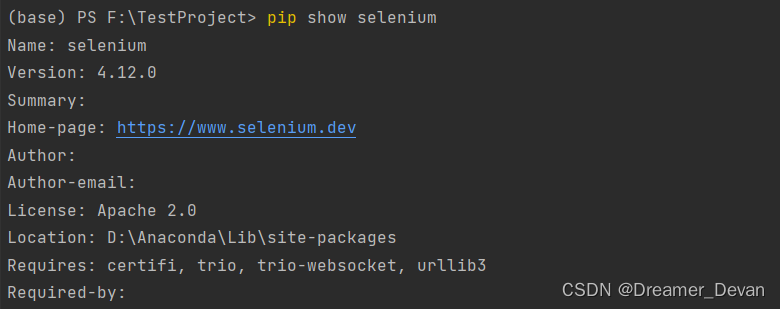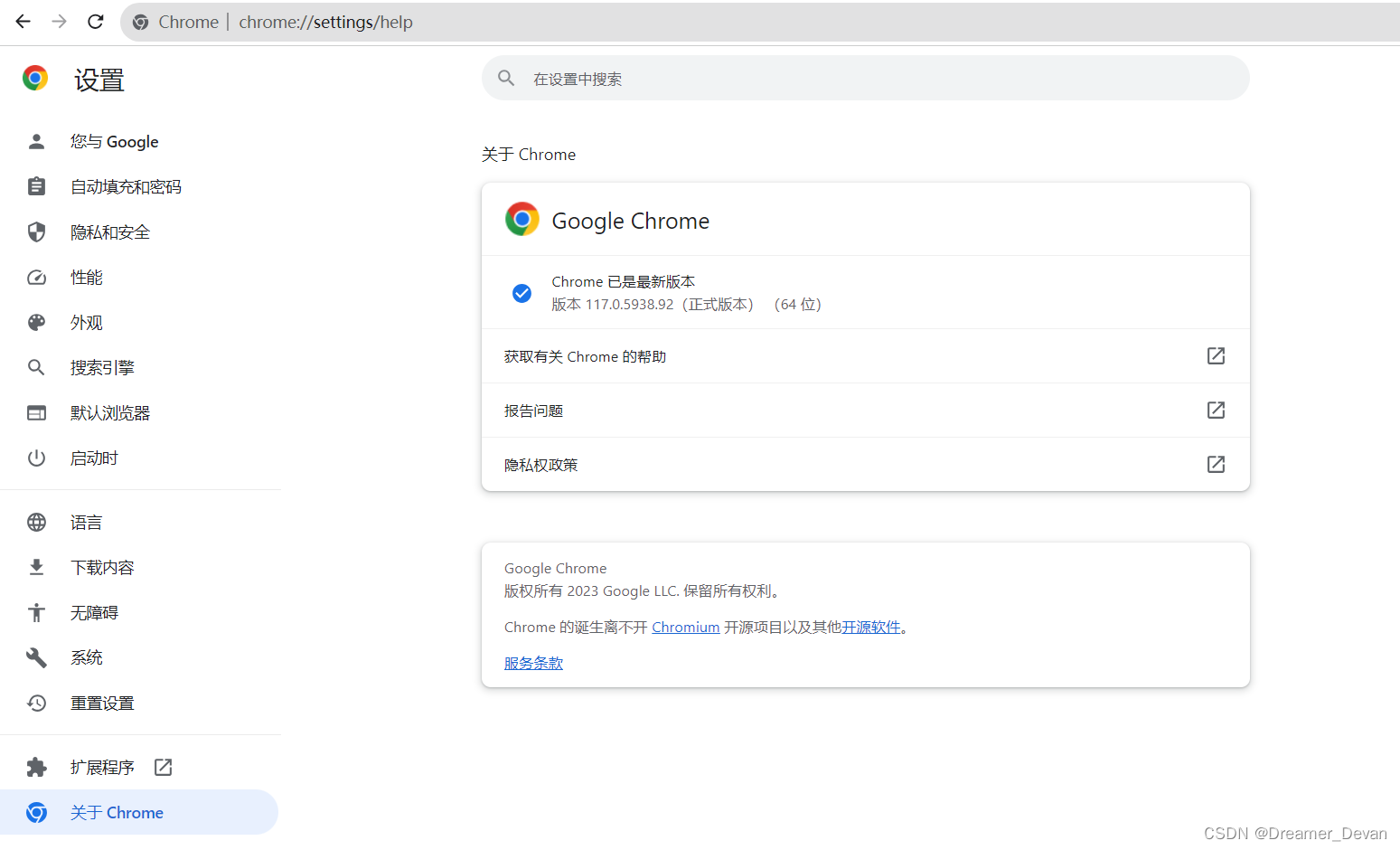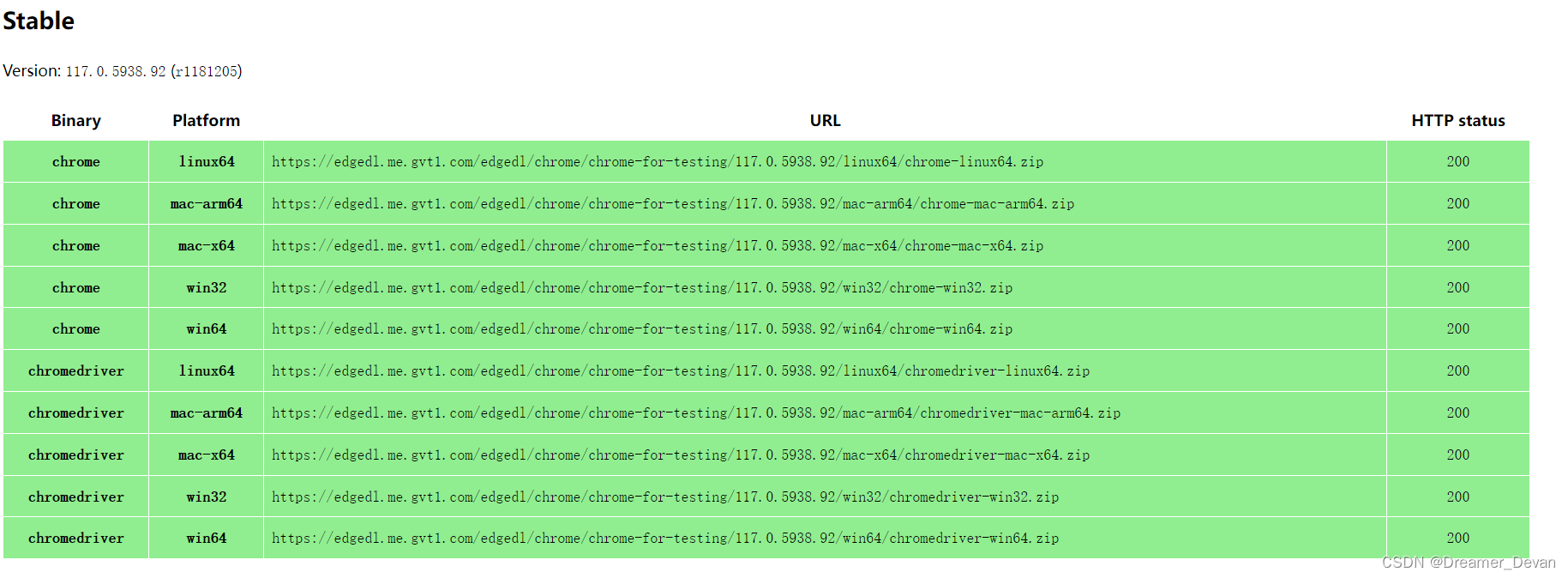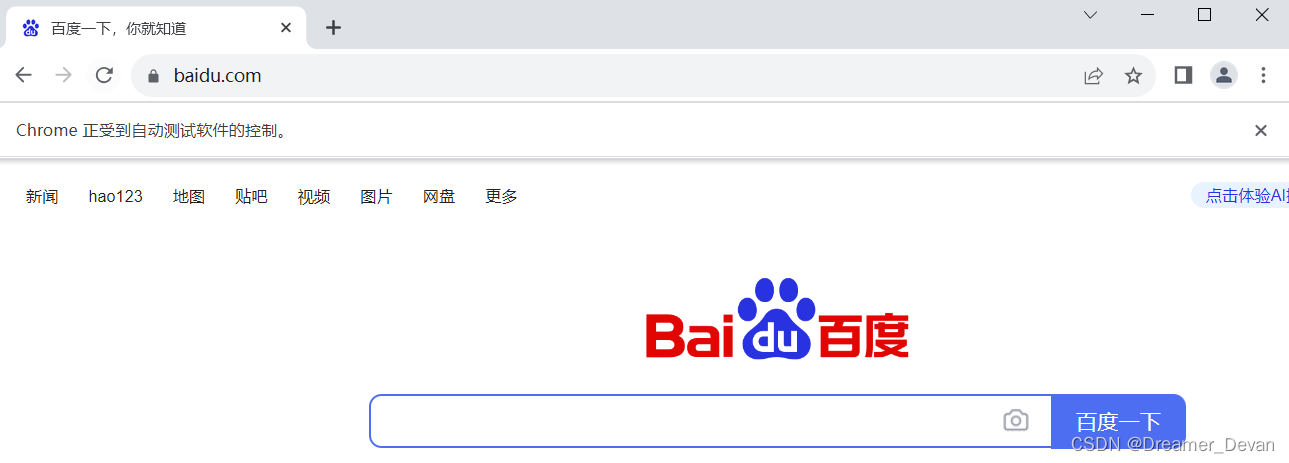Selenium 安装教程(2023.09.23最新教程) |
您所在的位置:网站首页 › chrome查看下载 › Selenium 安装教程(2023.09.23最新教程) |
Selenium 安装教程(2023.09.23最新教程)
|
安装Selenium包
在终端输入下面的命令进行安装。 pip install selenium -i https://pypi.tuna.tsinghua.edu.cn/simple/执行完成后,使用以下命令查看是否安装成功。 pip show selenium
安装完selenium后,接着安装浏览器驱动,以Chrome浏览器为例。 查看浏览器版本信息在新标签页输入chrome://settings/进入设置界面,然后选择【关于Chrome】
查看浏览器的版本信息,一定要下载和自己浏览器版本对应的驱动程序,否则调用时会闪退!!! 驱动下载与配置下载地址: 最新版Chromedirver下载 我这里的版本是117.0.5938.92(64位)
如果有旧版本的Chrome浏览器,请移步这里下载对应的驱动: 历史版本Chromedriver下载 下载完成后,将压缩包内的.exe文件保存到任意位置,并把当前路径保存到环境变量中(右键我的电脑->属性->高级系统设置->高级->环境变量->系统变量->Path->新建->填入.exe文件所在路径->应用),添加成功后,使用以下代码进行测试。 from selenium import webdriver driver = webdriver.Chrome() option = webdriver.ChromeOptions() option.add_experimental_option("detach", True) driver = webdriver.Chrome(options = option) driver.get("https://www.baidu.com/")如果打开了百度的界面,且显示“Chrome正受到自动测试软件的控制”即为成功。
|
【本文地址】
今日新闻 |
推荐新闻 |